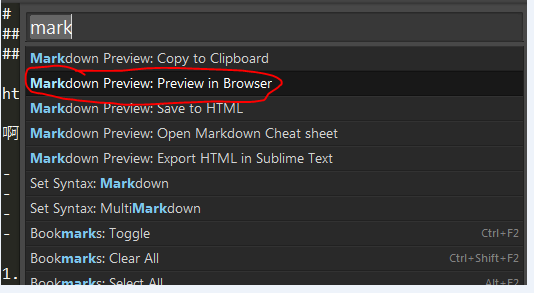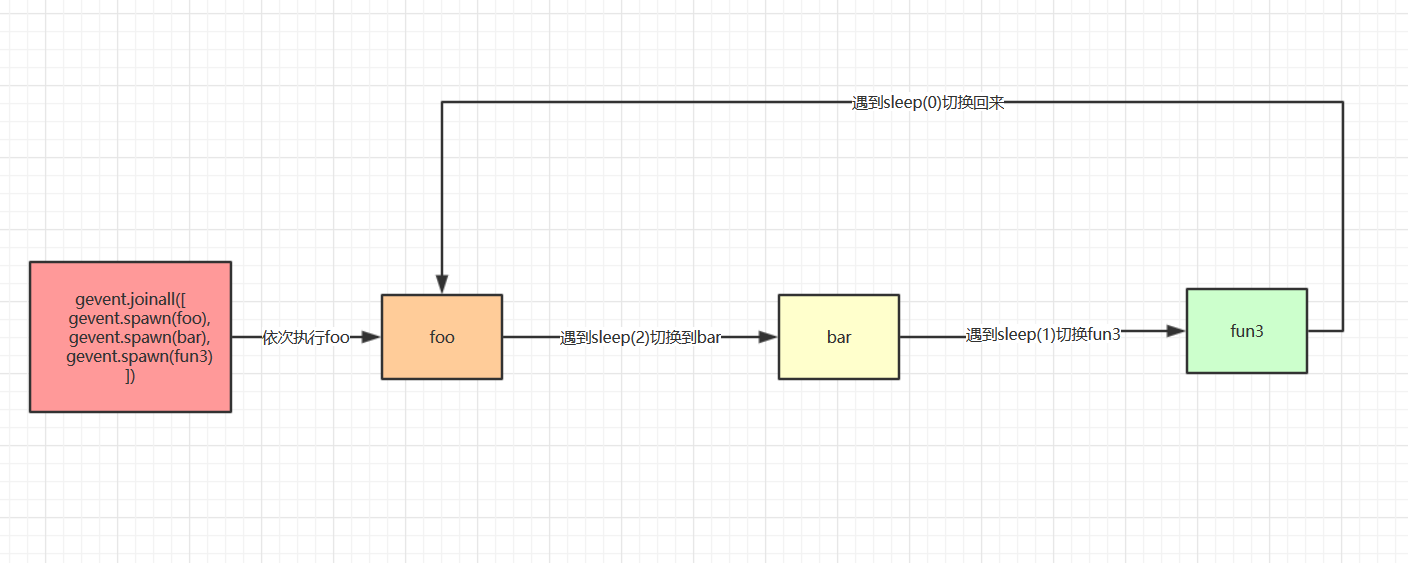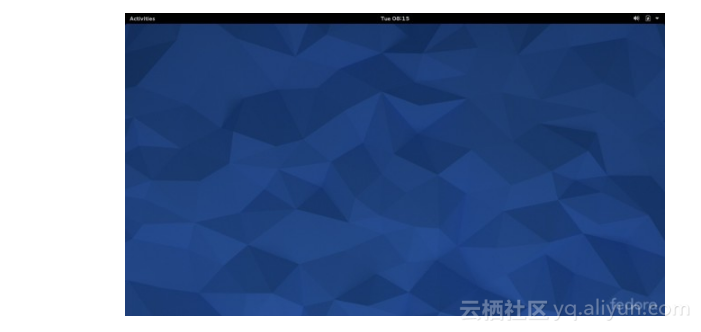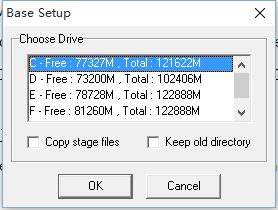轉自:http://os.chinaunix.net/a2006/0706/963/000000963867.shtml
?
怎么配置vim。vi是linux與unix下的常用文本編輯器,其運行穩定,使用方便,本文將分兩部分對其常用操作技巧和配置進行闡述,其中參考了網上的一些文章,對作者表示感謝
??? PART1 操作技巧
??? 說明:
??? 以下的例子中 xxx 表示在命令模式下輸入 xxx 并回車
??? 以下的例子中 :xxx 表示在擴展模式下輸入 xxx 并回車
??? ()中的命令表示相關命令.[]表示命令等同
??? 在編輯模式或可視模式下輸入的命令會另外注明.
??? 移動光標
???? 在 vi 中, 移動光標和編輯是兩件事, 正因為區分開來, 所以可以很方便的進行光標定
??? 位和編輯. 因此能更快一點移動光標是很有用的.
???? w 移動光標到下一個單詞開頭.
???? e 移動光標到下一個單詞結尾
???? b 移動光標到上一個單詞.
???
???? 0 移動光標到本行最開頭.
???? ^ 移動光標到本行最開頭的字符處.
???? $ 移動光標到本行結尾處.
???? A 移動光標至行尾并處于“追加”狀態,直接編輯
???
???? H 移動光標到屏幕的首行.
???? M 移動光標到屏幕的中間一行.
???? L 移動光標到屏幕的尾行.
???
???? gg 移動光標到文檔首行.
???? G 移動光標到文檔尾行.
???? :n 跳至第n行
???
???
???? ctrl + f 向下翻頁 同 page down.
???? ctrl + b 向上翻頁 同 page up.
???? ctrl + d 向下翻半頁 此比較有用
???? ctrl + u 向上翻半頁 此比較有用
???? ctrl + e 向下翻一行
???? ctrl + y 向上一行
???
???? [[ 轉到上一個位于第一列的“{”
???? ]] 轉到下一個位于第一列的“}”
???? { 轉到上一個空行
???? } 轉到下一個空行
???
???? '' 兩個單引號 此命令相當有用, 它移動光標到上一個標記處, 比如用 gd, * 等查找到某個單詞后, 再輸入此命令則回到上次停留的位置.
???? '. 一單一點 此命令相當好使, 它移動光標到上一次的修改行.
???? `. 一倒引一點 此命令相當強大, 它移動光標到上一次的修改點.
??? 查找
??? /xxx(?xxx) 表示在整篇文檔中搜索匹配xxx的字符串, / 表示向下查找, ? 表示
???? 向上查找.其中xxx可以是正規表達式,關于正規式就不多說了.
???? 一般來說是區分大小寫的, 要想不區分大小寫, 那得先輸入
???? :set ignorecase
???? 查找到以后, 再輸入 n 查找下一個匹配處, 輸入 N 反方向查找.
???? *(#) 當光標停留在某個單詞上時, 輸入這條命令表示查找與該單詞匹配的
???? 下(上)一個單詞. 同樣, 再輸入 n 查找下一個匹配處, 輸入 N 反方
???? 向查找.
???? g*(g#) 此命令與上條命令相似, 只不過它不完全匹配光標所在處的單詞, 而
???? 是匹配包含該單詞的所有字符串.
???
???? gd 本命令查找與光標所在單詞相匹配的單詞, 并將光標停留在文檔的非
???? 注釋段中第一次出現這個單詞的地方. 用于查找局部變量等
???? % 本命令查找與光標所在處相匹配的反括號, 包括 () [] { }
??? f(F)x 本命令表示在光標所在行進行查找, 查找光標右(左)方第一個x字符.
???? 找到后:
???? 輸入 ; 表示繼續往下找
???? 輸入 , 表示反方向查找
??? 替換
???? 替換是 vi 的強項,使用“:s/模式/字符串/標志”進行替換,其中的“模式”是一個正則表達式,可以用來匹配字符串.以下提供幾個例子.
???? :s/aa/bb/g 將光標所在行出現的所有包含 aa 的字符串中的 aa 替換為 bb
???? :s/\/bb/g 將光標所在行出現的所有 aa 替換為 bb, 僅替換 aa 這個單詞
???? :%s/aa/bb/g 將文檔中出現的所有包含 aa 的字符串中的 aa 替換為 bb
???? :12,23s/aa/bb/g 將從12行到23行中出現的所有包含 aa 的字符串中的 aa 替換為 bb
???? :12,23s/^/#/ 將從12行到23行的行首加入 # 字符
???
???? :%s= *$== 將所有行尾多余的空格刪除
???? :%s/\s\+$// 將所有行尾多余的空格刪除
???
???? :g/^\s*$/d 將所有不包含字符(空格也不包含)的空行刪除
???? :%s/\(\s*\n\)\+/\r/ 將所有不包含字符(空格也不包含)的空行刪除.
???? :%s!\s*//.*!! 去掉所有的“//”注釋
???
??? 注:Vim 在搜索和替換時會對匹配成功的文本進行加亮,在已經完成搜索和替換任務后,這種加亮有時反而會妨礙顯示。Vim 專門提供一個命令取消這種加亮(直到用戶再一次使用搜索或替換命令):“:nohlsearch”。建議用戶創建一個鍵盤映射(key mapping)加入到
??? .vimrc中,如: nmap :nohlsearch
??? 特殊編輯
??? ga 顯示光標所指字符的encoding 編碼,比如ASCII碼
???? guw 光標所在單詞光標后的字符小寫
???? gUw 光標所在單詞光標后的字符大寫
??? 撤消
???? u
??? 拷貝, 刪除與粘貼
???? 在 vi 中 y 表示拷貝, d 表示刪除, p 表示粘貼. 其中拷貝與刪除是與光標移動命令
??? 結合的, 看幾個例子就能夠明白了.
???? yw 表示拷貝從當前光標到光標所在單詞結尾的內容.
???? dw 表示刪除從當前光標到光標所在單詞結尾的內容.
???? daw 表示刪除光標所在的單詞,不管光標在此單詞那一位置
???
???? y0 表示拷貝從當前光標到光標所在行首的內容.
???? d0 表示刪除從當前光標到光標所在行首的內容.
???
???? y$ 表示拷貝從當前光標到光標所在行尾的內容.
???? d$[D] 表示刪除從當前光標到光標所在行尾的內容.
???
???? 特殊地:
???? yy 表示拷貝光標所在行.
???? dd 表示刪除光標所在行.
???? D 表示刪除從當前光標到光標所在行尾的內容.
???? xp 表示交換光標與其后的字符的位置
???? ddp 表示光標所在行與下一行交換
???? J 表示光標所在行與下一行合并
???? 關于拷貝, 刪除和粘貼的復雜用法與寄存器有關, 可以自行查詢.
??? VISUAL模式
??? Visual 模式用于選擇多行文本或文本塊,開頭結尾自己去定,象用鼠標選一樣。
??? v 選擇多行,頭尾自訂
??? ctrl + v 選擇矩形塊,有點像UE中的列模式,O,o可以定位光標到四個端點
??? 用visual選擇的塊可以看作一個基本單位,刪除復制什么的都可以直接使用
??? 數字與命令
???? 在 vi 中數字與命令結合往往表示重復進行此命令, 若在擴展模式的開頭出現則表示行
??? 號定位. 如:
???? 5yy[y5y] 表示拷貝光標以下 5 行.
???? 5dd[d5d] 表示刪除光標以下 5 行.
???
???? :12,24y 表示拷貝第12行到第24行之間的內容.
???? :12,y 表示拷貝第12行到光標所在行之間的內容.
???? :,24y 表示拷貝光標所在行到第24行之間的內容. 刪除類似.
???
???? 5fx 表示查找光標后第 5 個 x 字符.
???? 5w(e) 移動光標到下五個單詞的頭部(尾部).
??? 自動完成與路徑設定
???? 在 vi 中, 不要求你輸入每一個字符, 可以有很多種方法快速輸入一些字符.
???? ctrl+p(ctrl + n) 在編輯模式中, 輸入幾個字符后再輸入此命令則 vi 開始向上(下)搜
???? 索開頭與其匹配的單詞并補齊, 不斷輸入此命令則循環查找. 此命令
???? 會在所有在這個 vim 程序中打開的所有文件中進行匹配.
???
???? ctrl + x + l 在編輯模式中, 整行補齊, 但是僅在本窗口中出現的文檔中進行匹配.
???
???? ctrl + x + f 在編輯模式中, 這個命令表示補齊文件名. 如輸入:
???? /usr/local/tom 后再輸入此命令則它會自動匹配出:
???? /usr/local/tomcat/
???
???? abbr 即縮寫. 這是一個宏操作, 可以在編輯模式中用一個縮寫代替另一個
???? 字符串. 比如編寫java文件的常常輸入 System.out.println, 這很
???? 是麻煩, 所以應該用縮寫來減少敲字. 可以這么做:
???? :abbr sprt System.out.println
???? 以后在輸入sprt后再輸入其他非字母符號, 它就會自動擴展為System.
???? out.println
???? 在作關鍵字匹配完成時,如果當前文件和其它打開的文件中沒有想要的結果,Vim
??? 會自動到“#include”的文件中進行進一步的搜索(為什么是“#include”呢?請查閱
??? “:help 'include'”),搜尋的目錄則由選項 path 決定,其缺省值在 Unix(含
??? Linux)下為“.,/usr/include,,”,代表搜索的目錄依次是文件所在目錄、/usr/include
??? 和當前目錄。根據實際情況,你可能需要在 .vimrc文件中設置該選項,加入項目相關的包含目錄,注意一般要保留最后的“,,”,除非你不需要在當前目錄下搜索。
??? 設置了合適的path后,另外帶來的一個便利就是可以使用“gf”命令方便地跳轉到光標下的文件名所代表的文件中。在上面的例子中,把光標移到“stdio.h”的任一字符上,鍵入
??? “gf”,則 Vim會自動打開 /usr/include/stdio.h文件。使用“Ctrl-O”(參見“:helpCTRL-O”)可返回到原先的文件中。
??? 多文件編輯
???? 在一個 vim 程序中打開很多文件進行編輯是挺方便的.
???? vi file1 file2 file3 ...
???? 在完成一個文件的編輯并存盤后(:w),鍵入命令
???? :n就可以進入下一個文件的編輯,
???? :N就進入上一個文件進行編輯
???? 如果要指定編輯一個文件則用
???? :e 文件名 指定文件編輯
???? 或者用:ls[:files] 由vi列出文件名,比如 在屏幕的最下方
???? 會顯示出如下數據:
???? 1 %a "usevim.html" 行 162
???? 2 # "xxxxxx.html" 行 0
???
???? 其中:
???? 1 表示打開的文件序號, 這個序號很有用處.
???? %a 表示文件代號, % 表示當前編輯的文件,
???? # 表示上次編輯的文件
???? "usevim.html" 表示文件名.
???? 行 162 表示光標位置.
???
???? 然后 :b序號,打開:ls命令中指定序號的文件,
??? 這樣便可以在多個文件中進行復制粘貼了
???? 其他操作
???? :sp(:vsp) 文件名 vim 將分割出一個橫(縱)向窗口, 并在該窗口中打開新文件.
???? 從 vim6.0 開始, 文件名可以是一個目錄的名稱, 這樣, vim 會
???? 把該目錄打開并顯示文件列表, 在文件名上按回車則在本窗口打
???? 開該文件, 若輸入 O 則在新窗口中打開該文件, 輸入 ? 可以看
???? 到幫助信息.
???
???? ctrl +w +w vim 分割了好幾個窗口怎么辦? 輸入此命令可以將光標循環定位
???? 到各個窗口之中.
???? :set diff 此命令用于比較兩個文件, 可以用
???? :vsp filename
???? 命令打開另一個文件, 然后在每個文件窗口中輸入此命令,就能看
???? 到效果了.
??? TAB
???? TAB 就是制表符, 單獨拿出來做一節是因為這個東西確實很有用.
???? 輸入此命令則光標所在行向左移動一個 tab.
???? >> 輸入此命令則光標所在行向右移動一個 tab.
???? 5>> 輸入此命令則光標后 5 行向右移動一個 tab.
???? :12,24> 此命令將12行到14行的數據都向右移動一個 tab.
???? :12,24>> 此命令將12行到14行的數據都向右移動兩個 tab.
???
???? 那么如何定義 tab 的大小呢? 有人愿意使用 8 個空格位, 有人用4個, 有的用2個.
???? 有的人希望 tab 完全用空格代替, 也有的人希望 tab 就是 tab. 沒關系, vim 能
???? 幫助你.以下的設置一般也都先寫入配置文件中, 免得老敲.
???? :set shiftwidth=4 設置自動縮進 4 個空格, 當然要設自動縮進先.
???? :set sts=4 即設置 softtabstop 為 4. 輸入 tab 后就跳了 4 格.
???? :set tabstop=4 實際的 tab 即為 4 個空格, 而不是缺省的 8 個.
???? :set expandtab 在輸入 tab 后, vim 用恰當的空格來填充這個 tab.
??? 文件跳轉與tags
??? 文件跳轉要使用tags文件,生成方式為 ctags -R *, ctags為外部命令。
??? 使用方法:
??? (1)把光標移到變量名或函數上,按
???? ctrl+ ] 跳轉到變量或函數定義的地方,按
???? ctrl+ t 返回到原文件
???? 可以多次跳轉和多次返回
??? (2)在vi中:ta[:tag]可以直接跳轉到變量或函數定義的地方
??? (3)vi -t 變量或函數名,直接打開變量或函數定義的文件
???
??? 其他選項:
??? :tselect [關鍵字] 顯示與“關鍵字”匹配的標記列表,輸入數字跳轉到指定的標記
??? :tjump [關鍵字]
??? 類似于“:tselect”,但當匹配項只有一個時直接跳轉至標記處而不再顯示列表
??? :tn 跳轉到下一個匹配的標記處
??? :tp 跳轉到上一個匹配的標記處
??? Make 和 grep
??? Make [17] 和grep [18] 應當算是 Unix 世界里無人不曉的基本工具了吧。很自然的,Vim
??? 對它們有著特殊的支持。該支持主要通過訪問一個特殊的快速修訂窗口(quickfix
??? window)來實現。直接在 Vim 的命令模式里輸入相應的 make 或 grep 命令(如“:grep
??? foo
??? *.c”)即可將命令的執行結果放入該窗口,同時根據返回的結果跳轉到第一個錯誤(make
??? 的情況;在使用 grep 時是匹配成功之處)。以下是常用的“快速修訂”命令:
??? :cn(顯示下一個錯誤)
??? :cp(顯示上一個錯誤)
??? :cl(列出所有的錯誤及其編號)
??? :cc(跳轉到指定編號的錯誤)
??? :copen(打開快速修訂窗口,在其中顯示所有錯誤,可在錯誤上雙擊鼠標或按回車鍵跳轉至
??? 該錯誤;示例參見圖 4)
??? 執行外部命令
??? 在“:make”這樣的命令中,Vim會自動調用外部的程序。用戶當然也可以自己執行外部的程序:估計很多的人都已經知道了用“:!命令”可以在 Vim中執行一個外部命令。不過,估計大部分人都不知道,還有其它一些命令可以執行外部命令,并且,即使“:!”命令里面也有一些技巧可以使用。最正規的執行外部命令的方法,如前所述,就是“:!”。比如,我們想要顯示當前目錄下的所有文件,就可以直接執行:“:!ls”。Vim會在一個終端窗口中進行文件列表,然后提示我們按鍵返回 Vim中。
???? 事實上,這種方式對于“cp”、“rm”這樣基本不需要輸出的命令比較實用,而對于“ls”這樣關注于輸出的命令并不太適用。如果想把外部命令執行的結果插入到當前編輯的緩沖區中,可以考慮使用“:r!”。比如,我們使用“:r!ls”,就可以把“ls”命令的執行結果插入到緩沖區中光標所在行下面。在使用宏時,這可能會特別有用。
??? Vim的“:!”命令還有一個特別強大的技巧可以使用。拿一個實際例子,我們需要對在一個文件的每一行之前插入一個編號,該怎么做呢?——用 Vim的宏或者腳本可以完成這一工作,但這不是最高效、最靈活的工作方式。Linux下一般帶有的 GNU 的nl,可以用非常靈活的方式來完成這一任務——要對所有的非空行進行編號,只需要“:%!nl”;要對包含空行的所有行進行編號?OK,“:%!nl -ba”。
??? 稍作一點解釋。當使用可視模式選中文本行后然后鍵入“:!”(命令行上將出現“:'!
??? ”,表示命令的范圍是選定的文本),或者使用“:%!”(表示命令的范圍是整個緩沖區中
??? 的文本),Vim在執行后面的命令時,將把命令范圍里的文本行作為后面執行的命令標準輸入,并用命令執行后的標準輸出替換當前緩沖區中的這些文本行。這就是上面的命令行的工作原理。
??? ##############################高級########################################### 宏替換
???? vi 不僅可以用 abbr 來替換文字, 也可以進行命令的宏定義. 有些命令輸起來很費勁,
??? 因此我把它們定義到 - 上, 這樣就很方便了.這些配置可以預先寫到 ~/.vimrc
??? (windows 下為 $VIM/_vimrc) 中, 寫進去的時候不用寫前面的冒號.
???? :nmap :nohls 取消被搜索字串的高亮
???? :nmap w 命令模式下轉移光標到不同窗口
???? :imap 輸入模式下運行
???? :nmap :%s= *$== 刪除所有行尾多余的空格.
???? :imap 同上
??? autocmd
???? 這個命令十分的強大, 可以用這個命令實現對不同的文件格式應用不同的配置; 可以
??? 在新建文件時自動添加上版權聲明等等. 這些命令一般定義在 ~/.vimrc 這樣的配置文件
??? 里面. 由于他很強大, 所以我不能給出很具體的說明, 只能舉幾個例子, 詳細的請看幫助.
???? :autocmd! 刪除所有之前的自動命令.
???? autocmd FileType java source ~/.vim/files/java.vim
???? autocmd FileType java source ~/.vim/files/jcommenter.vim
???? 以上兩條命令讓我在打開 java 文件時才應用后面提到的兩個配置文件.
???? autocmd BufNewFile *.java 0r ~/.vim/files/skeletons/java.skel
???? 以上這條命令讓我在新建 java 文件時自動加入 java.skel 文件的內容.
???? autocmd BufNewFile *.java normal gnp
???? 以上這條命令讓我在新建 java 文件時自動運行 gnp 命令, 這個命令進行一些特殊化
???? 處理, 比如將新 java 文件中的 __date__ 替換成今天的日期什么的.
???
???
???
???
???
??? PARTII 配置文件
??? 在啟動的時候vim會讀取 /etc/vimrc 和 ~/.vimrc (也就是說, 全局設置的vimrc 和用戶設置)。一般情況下用戶設置自己home目錄的.vimrc就已足夠
??? “雙引號開始的行為注釋行,下同
??? “去掉討厭的有關vi一致性模式,避免以前版本的一些bug和局限
??? set nocompatible
???
??? “顯示行號
??? set nummber
???
??? “檢測文件的類型
??? filetype on
???
??? “記錄歷史的行數
??? "set history=1000
???
??? “背景使用黑色
??? set background=dark
???
??? "語法高亮度顯示
??? syntax on
???
??? “下面兩行在進行編寫代碼時,在格式對起上很有用;
??? “第一行,vim使用自動對起,也就是把當前行的對起格式應用到下一行;
??? “第二行,依據上面的對起格式,智能的選擇對起方式,對于類似C語言編寫上很有用
??? set autoindent
??? set smartindent
???
??? "C語言對齊方式,最好用它
??? set cindent
???
??? “第一行設置tab鍵為4個空格,第二行設置當行之間交錯時使用4個空格
??? set tabstop=4
??? set shiftwidth=4
???
??? "以空格代替tab,注意make文件有時候必須用tab,而不能用空格代替
??? "set expandtab
???
??? “設置匹配模式,類似當輸入一個左括號時會匹配相應的那個右括號
??? set showmatch
???
??? “在編輯過程中,在右下角顯示光標位置的狀態行
??? set ruler
???
??? “默認情況下,尋找匹配是高亮度顯示的,該設置關閉高亮顯示,最好定義快捷鍵
??? "set nohls
??? "打開高亮
??? set hlsearch
???
??? “查詢時非常方便,如要查找book單詞,當輸入到/b時,會自動找到第一
??? “個b開頭的單詞,當輸入到/bo時,會自動找到第一個bo開頭的單詞,依
??? “次類推,進行查找時,使用此設置會快速找到答案,當你找要匹配的單詞
??? “時,別忘記回車
??? set incsearch
???
??? "設置退格鍵
??? set backspace=2
??? "set backspace =indent,eol,start
???
??? "不進行文件備份
??? set nobackup
??? "不要交換文件
??? set noswapfile
???
??? “去除vim的GUI版本中的toolbar
??? "set guioptions-=T
???
??? “當vim進行編輯時,如果命令錯誤,會發出一個響聲,該設置去掉響聲
??? "set vb t_vb=
???
??? "設定文件編碼類型,徹底解決中文編碼問題
??? let &termencoding=&encoding
??? set fileencodings=utf-8,gbk,ucs-bom,cp936
??? set fenc=utf-8 " default fileencoding
??? set fencs=utf-8,gb18030,gbk,gb2312,cp936,ucs-bom,euc-jp
???
??? 參考資料
??? 1、vim的中文手冊在下面連接處可以找到
??? http://vimcdoc.sourceforge.net/
??? 可以下栽其中的一個PDF版本,里面介紹的很詳細,強烈推薦:)
??? 2、CU的貼子
??? http://bbs.chinaunix.net/viewthread.php?tid=472608&extra=page%3D1